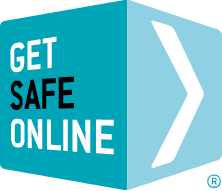Changim routa blon yu paswod
Kain olsem olgeta paswod, routa blon yu paswod mas luk unique lon routa blon yu, na ino luk wainkain olsem ol arapela devise o online akount.
Lon dispela page, mipela explainim lon wanem kain wei lon changim ol paswod lon plenti blon ol routa.
Sapose yu gat stap, refer igo lon routa usar manual blon ol securiti settin.
- Openim ol web browsa blon yu (kain olsem Internet Explorer, Chrome, Firefox o Safari) na enterim ol adress lon routa blon yu igo insait lon browsa adress bar. Dispela em gen stap insait lon instrucsion manual. Plenti brand blon routa igat namba olsem 192.168.1.1. Clickim Enter. Ol gen askim yu lon enterim wanpela administrato paswod, wei em ol printim lon label lon routa blon yu.
- Ol bai kisim yu igo lo wanpela page wei em resemblim wanpela web page, tasol em auctuali ol hostim lon routa blon yu. Sapose yu clickim dispela Administration tab, yu gen mekim ol sanis, kain olsem changim ol paswod blon yu.
- Na lastpela samthing, ensurim olsem ol wireless netwok blon yu encryptad wei em ol inonap usim taim ol ino usim korrect authenticasion key. Dispela page ol mentionim antap em bai enablim yu lon wokim dispela, na ol instrucsion em tu save containim insait lon ol usar manual. Sapose ol presentim yu waintaim wanpela sios blon securiti level, selectim ol highest (WPA na WPA2 sapose em avialabal). Tingim lon mekim note blon ol authenticasion key wei yu gen usim em taim yu connectim igo lon newpela wireless devise.
Changim routa blon yu SSID
Lon sampela kain wei wanwan routa instrucsion manual em bai sanis liklik lon ol term blon advise wei em givim, dispela proses em kamap plenti taim igo lon ol bigpela manufactura. Nem blon ol menu na settin bai sanis tu.
- Panim ol routa IP adress blon yu.
- Log in lon routa blon yu waintaim dispela administrativ consol.
- Changim dispela SSID na paswod.
- Updatim ol connecsion blon olgeta devise.
- Dispela first step lon panim dispela SSID blon routa. Yu gen wokim dispela lon checkim routa blon yu em yet, wei dispela default netwok nem na paswod em ol printim.
- Lon behainim dispela, panim ol lokal IP adress routa blon yu na log in thru lon web browsa lon acessim dispela admin consol. Taim ol promptim yu, enterim ol kurrent usarnem na paswod detail lon acessim dispela kontrol panel.
- Lon dispela admin consol, panim dispela Wi-Fi settin secsion na select Wi-Fi settin.
- IP adress gen sanis igo kam lon wanpela routa igo lon narapela. Sapose yu ino save, yu gen checkim routa blon yu lon websit blon manufactura o documentasion lon ol lokal adress na login.
- Panim dispela SSID o Network nem secsion. Enterim dispela nem yu laikim lon routa blon yu, waintaim ol maximum 32 ol aphlanumerik characta. Checkim olsem em diferen lon ol arapela lokal nem wei em save pop up lon connactad devise blon yu, na tu wanpela wei em ino conect waintaim yu, famili memba o lon premis blon yu. Sapose em neceasri, writim em igo daun.
- Typim insait lon Wi-Fi blon yu paswod insait lon ol respectiv field n applyim ol dispela sanis.
- Yu bai panim olsem wireless devise blon yu em ino connectad waintaim netwok blon yu, olsem na yu nid lon updatim ol netwok connecsion detail lon olgeta devise wei em connectad igo lon routa blon yu.